Hentikan diagnosis telefoni pada garis tetap SFR, masalah sambungan serat dengan kotak SFR ditambah
Cara menyelesaikan masalah sambungan serat dengan kotak saya lebih banyak SFR
Contents
- 1 Cara menyelesaikan masalah sambungan serat dengan kotak saya lebih banyak SFR
- 1.1 Cara mendiagnosis talian telefon saya ?
- 1.1.1 Saya melancarkan langkah 1
- 1.1.2 Saya melancarkan langkah 2
- 1.1.3 Saya melancarkan langkah 3
- 1.1.4 Saya melancarkan langkah 4
- 1.1.5 Saya melancarkan langkah 5
- 1.1.6 Saya memulihkan tetapan lalai
- 1.1.7 Kotak menyambung semula
- 1.1.8 Saya periksa bahawa saya boleh menukar tawaran mudah alih saya
- 1.1.9 Saya memulakan semula kotak saya
- 1.1.10 Petua & petua
- 1.2 Cara menyelesaikan masalah sambungan serat dengan kotak saya lebih banyak SFR ?
- 1.3 Saya dapat mendiagnosis dan membetulkan sebahagian besar masalah optik serat !
- 1.4 Saya boleh menyambung semula kabel yang terputus, tetapi tidak membaiki kabel potong !
- 1.5 Masalahnya datang dari kabel Ethernet saya !
- 1.6 Saya menyelesaikan masalah saya dan semuanya baik -baik saja !
- 1.1 Cara mendiagnosis talian telefon saya ?
Tekan butang “Pelancaran Langkah 5”.
Cara mendiagnosis talian telefon saya ?
Klik pada “Telefon”, Kemudian pilih tab “Umum”.
- Baris anda adalah ” Aktif ” melihat kepada “Negeri Line”,
- Telefon bimbit telefon digantung dengan betul.
Klik pada “Penyelenggaraan”, Kemudian “Diagnostik”.
Saya melancarkan langkah 1
Tekan butang “Pelancaran Langkah 1”.
Semasa membuat langkah ini, anda mesti mendengar bunyi “clac” khusus kecil di dalam kotak anda.
“Clack” ini menunjukkan bahawa kotak anda berkomitmen dengan betul ke internet untuk mengangkut atau menerima panggilan anda di telefoni tanpa had.
Untuk tahu
Semasa ujian ini, tiada komunikasi boleh dijalankan atau diterima. Pada akhir ujian, perlu memulakan semula modem anda.
Saya melancarkan langkah 2
Tekan butang ” Pelancaran Langkah 2 »».
Kemudian ikuti petunjuk di skrin.
Saya melancarkan langkah 3
Tekan butang ” Pelancaran Langkah 3 »».
Semasa langkah 3, anda mesti mendengar nada dering yang dikeluarkan dari telefon anda. Ini menunjukkan bahawa kotak anda dapat sampai ke telefon anda.
Anda tidak mendengar dering ?
- Periksa sambungan telefon anda.
- Sekiranya anda menggunakan beberapa telefon tanpa wayar yang disambungkan ke pangkalan DECT, pastikan telefonnya berkaitan dengan pangkalan data DECT dengan membantu anda dengan panduan pengguna peranti anda.
- Periksa bahawa pangkalan penerimaan telefon tanpa wayar anda dihubungkan dengan sektor elektrik.
Jangan teragak -agak untuk melakukan ujian baru dengan telefon kedua.
Ingatlah untuk mengisi semula atau mengganti bateri telefon tanpa wayar anda jika perlu.
Saya melancarkan langkah 4
Tekan butang “Pelancaran Langkah 4”.
Langkah 4 membolehkan anda memeriksa kehadiran nada.
- Tanggalkan telefon bimbit anda.
- Periksa bahawa telefon bimbit membuat nada.
- Letak gagang.
Anda tidak mempunyai nada ?
Periksa keseluruhan sambungan
telefon anda.
Saya melancarkan langkah 5
Tekan butang “Pelancaran Langkah 5”.
Langkah ini memungkinkan untuk mengesahkan bahawa kotak SFR anda mengiktiraf tindakan kunci telefon bimbit anda.
Tekan kekunci 0 hingga 9 mengikut urutan dan hang.
Dengan setiap tekan pada sentuhan, anda mesti mendengar suara. Jika tidak, sila ubah telefon bimbit.
Saya memulihkan tetapan lalai
Akses antara muka pengurusan kotak anda lagi.
Klik pada “” Penyelenggaraan “, Kemudian “Sistem”.
Dalam kategori “Parameter Konfigurasi”, di talian “Kembalikan parameter lalai”, Klik pada butang “Untuk mengesahkan”.
Kotak menyambung semula
Semasa menyambung semula dalam kotak anda, sambungan sambungan dilancarkan secara automatik.
Setelah sambungan dipulihkan, diod ” Akses “Menjadi tetap.
Untuk tahu
Untuk tahu
Selepas pemulihan tetapan, anda mesti menyusun semula tetapan WiFi dari periferal anda.
Saya memulakan semula kotak saya
Klik pada butang “Untuk memulakan semula” halaman diagnostik.
Jangan lupa mulakan semula ini, pada akhir prosedur: ia penting !
Petua & petua
Semak dan masalah kotak anda dengan aplikasi SFR & Me atau di kawasan pelanggan SFR anda*
Muat turun aplikasi secara percuma SFR & saya. Fungsi diagnostik membolehkan anda menyelesaikan banyak situasi sekiranya berlaku kerosakan talian telefon anda. Dari menu Tolong, Mulakan analisis peralatan anda dengan menekan butang Diagnosis kotak saya. Bergantung pada hasilnya, anda boleh menghubungi segera dengan penasihat teknikal.
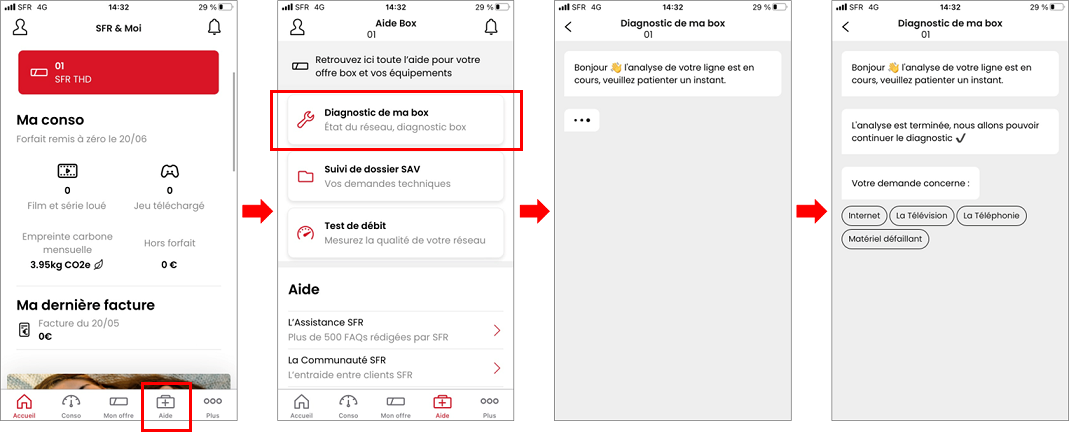
* Ia juga mungkin untuk membuat diagnosis dari kawasan pelanggan SFR anda, bahagian Insiden dan penyelesaian masalah> diagnosis kotak saya.

Untuk mengetahui lebih lanjut mengenai aplikasi SFR & ME, klik di sini
Cara menyelesaikan masalah sambungan serat dengan kotak saya lebih banyak SFR ?

Untuk memulakannya semula, klik pada “Untuk mengesahkan”.
Untuk tahu. Mulakan semula kes mini anda boleh mengambil masa beberapa minit. Pada masa ini, saksi kilat. Jangan matikan atau cabut kes mini anda semasa fasa ini.
Apabila kita berkhidmat, tidak mungkin untuk memulakannya semula melalui antara muka kotak.
Untuk tahu
Untuk tahu
Mulakan semula kotak mini anda telah dapat mengambil masa beberapa minit, pada masa ini, saksi-saksi kilat.
Jangan memadamkan atau mencabut kotak mini anda semasa fasa ini.
Apabila kita berkhidmat, tidak mungkin untuk memulakannya semula melalui antara muka kotak.
Saya melancarkan diagnosis
Untuk memeriksa fungsi pemasangan serat anda yang betul, klik butang “Lemparkan” dalam kategori ” Maklumat mempunyai »».
Anda akan mendapat maklumat asas mengenai kes mini anda:
– Versi utama dan penyelamat firmware,
– masa perkhidmatan,
– Intensiti isyarat optik,
Saya menyahsulit maklumat mengenai
Saya memahami petunjuk lanjutan dari
Petunjuk yang berbeza memungkinkan untuk mendiagnosis disfungsi.
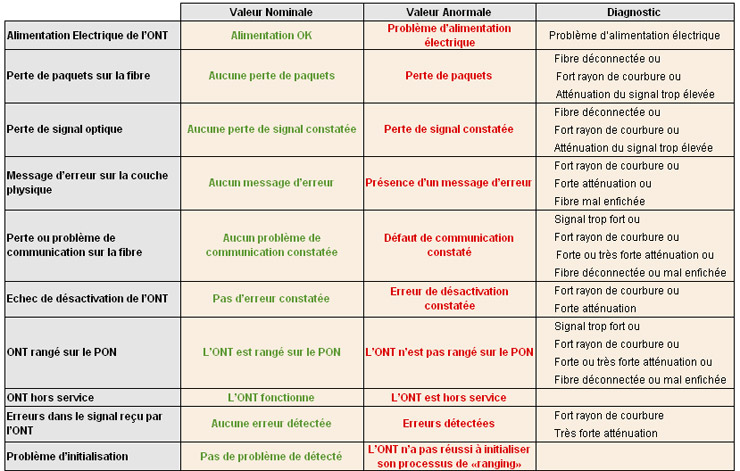
Saya faham pelihat
Pelihat yang telah, mengikut keadaan mereka, membolehkan anda membuat diagnosis.
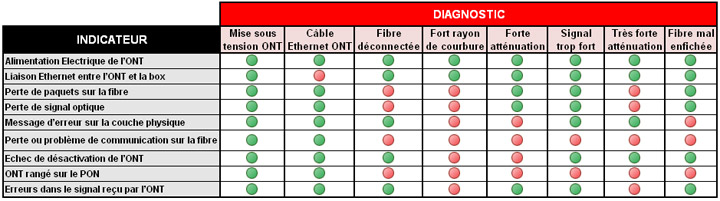
Saya membetulkan masalah optik
Sekiranya berlaku masalah optik (sangat radius kelengkungan, pelemahan yang tidak normal, gentian gentian yang terputus atau teruk):
- Periksa kabel gentian optik, ia tidak boleh dilipat, dipintal, atau shealed,
- Matikan kotak mini anda dengan butang hidup/mati .
- Pastikan hujung kabel gentian optik dimasukkan dengan baik dalam pengambilan optik dinding anda dan ia tidak rosak.
- Putuskan sambungan dan sambung semula hujung optik serat hijau dari outlet dinding di soket pon kotak mini anda (anda mesti mendengar 2 mengunci “klik”).
- Menggalakkan kotak mini anda dengan meletakkan butang hidup/mati “Kami”.
- Kabel gentian optik sangat rapuh dan mesti dikendalikan dengan berhati -hati.
- Jangan sentuh petua putih penyambung serat, yang terletak di hujung kabel gentian optik.
- Jangan lap akhir kabel gentian optik dengan risiko merosakkannya.
- Jangan sekali -kali melihat penyambung apabila hujung kabel gentian optik disambungkan ke saluran dinding atau pemancar aktif (risiko laser yang boleh menyebabkan luka mata yang serius).
- Jangan sekali -kali menyentuh atau mendekati kulit atau mata garter potong. Serat diperbuat daripada kaca dan boleh menyebabkan kulit yang serius atau lesi retina.
- Keamatan isyarat optik yang diterima dan dihantar ialah -999 dbm,
- Parameter penyimpanan di PON ialah O1,
- Parameter PON ditunjukkan dalam disfungsi.
- Matikan kes mini anda menggunakan butang “Hidup/mati”.
- Putuskan sambungan dan sambung semula hujung hijau optik serat dari outlet dinding dalam kes mini.
- Matikan kes mini anda menggunakan butang “Hidup/mati” dengan meletakkannya di ” Mati »».
- Putuskan sambungan dan sambungkan kabel kuasa kemudian letakkan butang “Hidup/mati” ” Kita »».
- Putuskan sambungan dan sambungkan kabel Ethernet kelabu yang menghubungkan kotak mini anda ke kotak serat anda.
- Putuskan sambungan dan sambung semula kabel kuasa.
- Letakkan butang “Hidup/mati” ” Kita »».
Saya mengendalikan kabel optik dengan berhati -hati
Saya dapat mendiagnosis dan membetulkan sebahagian besar masalah optik serat !
Kabel serat terputus
Saya mengenali gejala
Sekiranya kabel serat diputuskan atau dipotong:
Saya membetulkan masalah
Pastikan serat optik dimasukkan dengan baik di dinding optik anda dan tidak rosak.
Saya menghidupkan kes mini saya
Rollume kes mini anda dengan meletakkan butang “Hidup/mati” ” Kita »».
Saya boleh menyambung semula kabel yang terputus, tetapi tidak membaiki kabel potong !
Kabel Ethernet diputuskan atau rosak
Saya mengenali gejala
Sekiranya kabel Ethernet terputus atau rosak:
Cahaya LAN kes mini anda nampaknya telah pupus,
Mesej ralat “mini-have terputus” muncul dalam menu maklumat yang ada,
atau bahagian ” Maklumat mempunyai “Tidak muncul di bahagian” Diagnostik “Dari menu” Penyelenggaraan »».
Saya membetulkan masalah
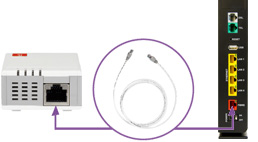
Saya menghidupkan kes saya ada
Rollume kes mini anda dengan meletakkan butang “Hidup/mati” ” Kita »».
Sekiranya walaupun manipulasi ini cahaya LAN kotak mini masih belum dihidupkan, tukar kabel Ethernet.
Masalahnya datang dari kabel Ethernet saya !
Kotak mini telah dipadamkan
Saya mengenali gejala
Sekiranya minicbîteau dimatikan:
Tidak ada cahaya yang ada pada kes mini anda,
Dalam menu ” Penyelenggaraan “, Kemudian” Diagnosis dan serat “, Dan” Umum “, mesej” mini-tidak tersedia »Muncul,
Atau tidak ada bahagian ” Maklumat mempunyai “Dalam menu” Penyelenggaraan “, Kemudian” Diagnostik »».
Saya membetulkan masalah
Saya menyelesaikan masalah saya dan semuanya baik -baik saja !
Petua & petua
Semak dan masalah kotak anda dengan aplikasi SFR & Me atau di kawasan pelanggan SFR anda*
Muat turun aplikasi secara percuma SFR & saya. Fungsi diagnostik membolehkan anda menyelesaikan banyak situasi sekiranya tinju kotak anda. Dari menu Tolong, Mulakan analisis peralatan anda dengan menekan butang Diagnosis kotak saya. Bergantung pada hasilnya, anda boleh menghubungi segera dengan penasihat teknikal.
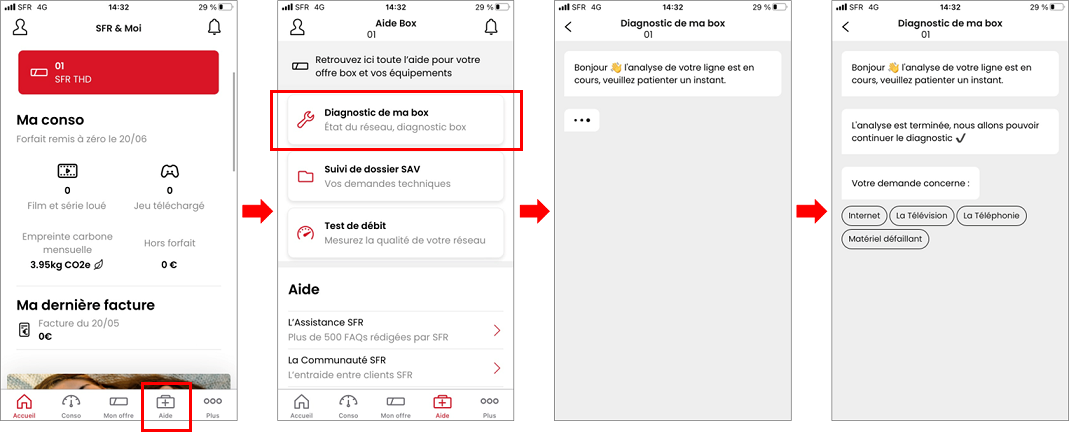
* Ia juga mungkin untuk membuat diagnosis dari kawasan pelanggan SFR anda, bahagian Insiden dan penyelesaian masalah> diagnosis kotak saya.

Untuk mengetahui lebih lanjut mengenai aplikasi SFR & ME, klik di sini



